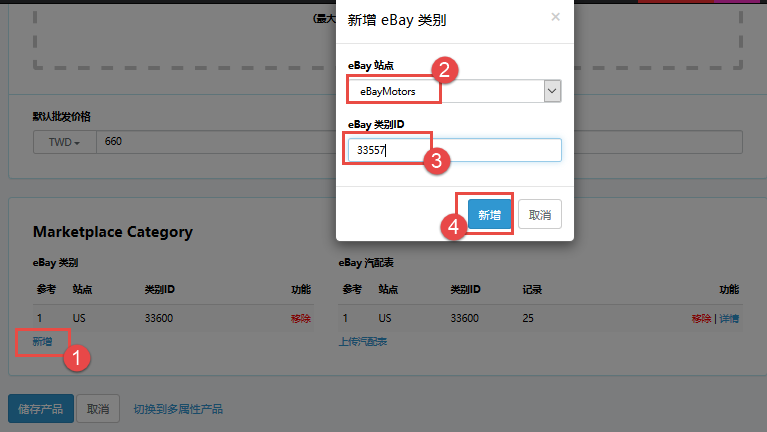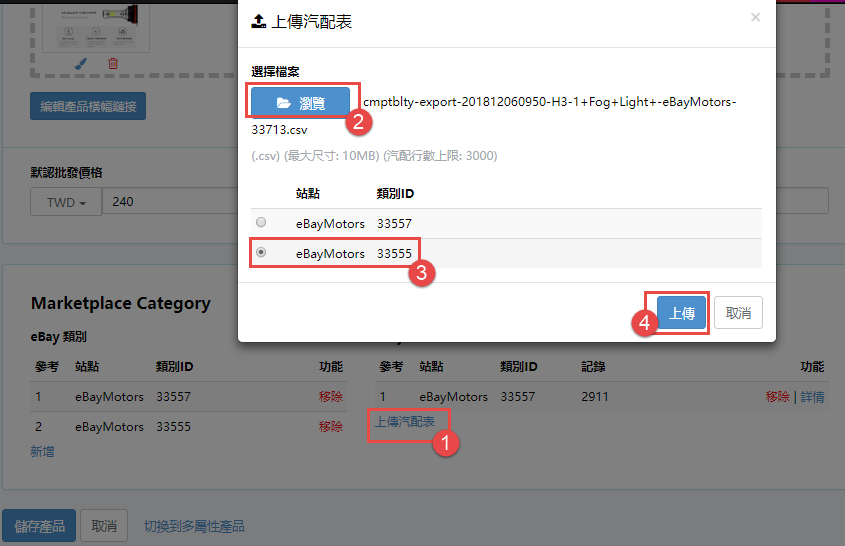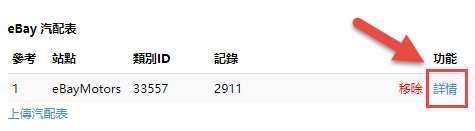02 如何在採購配對平台新建/維護產品
基本操作
進階操作
基本操作
| 1. 在哪裡新建產品? |
|
小貼士:事先準備好產品名稱、SKU、產品描述、產品圖片等相關資料,可以加快新建產品的速度哦! 登入採購配對平台,進入「My Products」(我的產品)
點擊主頁面區域右邊的「Create Product」(新增產品)按鈕
系統將彈出新建產品的表格
點擊「Confirm」(確定)按鈕,會進入填寫產品詳情的頁面。 |
| 2. 產品信息需填寫哪些內容? |
|
單屬性產品是指具有固定顏色/ 尺碼/ 型號的特定產品,而多屬性產品是可以再細分顏色/ 尺碼等選項的產品。用戶可自行選擇使用單/ 多屬性產品。 一、填寫「General Information」(產品資料)
如果您除了UPC,還有EAN號碼,或是您的產品是汽配零件,或是需要在基本資料中增加更多必須的信息,請打開General Information右側的「More」(更多信息)按鈕
您可以在新出現的基本信息區域填寫需要的信息
二、填寫「Basic Specification」(基本細節)
三、填寫「Detail Specifications」(詳細細節)
四、填寫「Default Selling Settings」(默認銷售設置)
五、指定賣家刊登時使用的銷售渠道商品類別
當您指定了站點和商品分類ID之後,賣家上架時便會直接使用該分類編號進行上架。 六、儲存產品信息 點擊「Save Product」(儲存產品)保存您的產品信息。
七、從單屬性切換至多屬性 如果您需要將單屬性的產品轉成多屬性的產品,可點擊「Switch to Multi-Variation Product」(切換至多屬性產品)
八、附件上載 如果您有關於產品的附加信息想要展示,比如更多的產品圖片,或是更為詳細的文字描述文檔、常見問題、宣傳海報等,可以在右邊懸浮的側邊欄的最後一個部分「Attachment」(附件)上載
|
| 3. 多屬性產品需額外填寫哪些內容? |
|
如果您新建產品時選擇了「Multi-Variation Product」(多屬性產品),或是在編輯單屬性產品信息時決定「Switch to Multi-Variation Product」(切換至多屬性產品),那麼您除了剛才的產品信息之外,還需要填寫多屬性產品專屬的信息。
填寫範例:
點擊「Save Product」(儲存產品)保存您的產品信息。
或者如果您覺得還是想做單屬性的產品,可以點擊「Switch to single product」切換至單屬性產品信息填寫
|
進階操作
| 1. 如何使用excel快速上載新的產品資料? |
|
進入「My products」首頁,點擊「Products Upload」(批量上載產品)
進入批量上載產品的頁面
批量上載產品(不需要上傳圖片)的步驟:
批量上載產品(需要上傳圖片)的步驟:
注:excel模板內容填寫可參照以下樣式 單屬性
多屬性
汽配零件
適合所有產品的全部欄位的模板
|
| 2. 如何搜索/ 檢視/ 修改產品? |
|
登入採購配對平台,進入 Products(產品) > My products(我的產品)
用戶可檢視已創建的產品資料
|
***Fin***




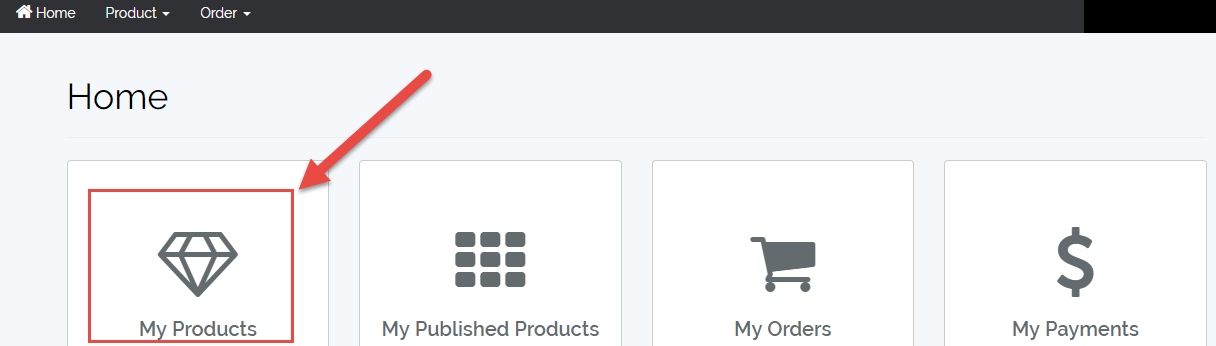

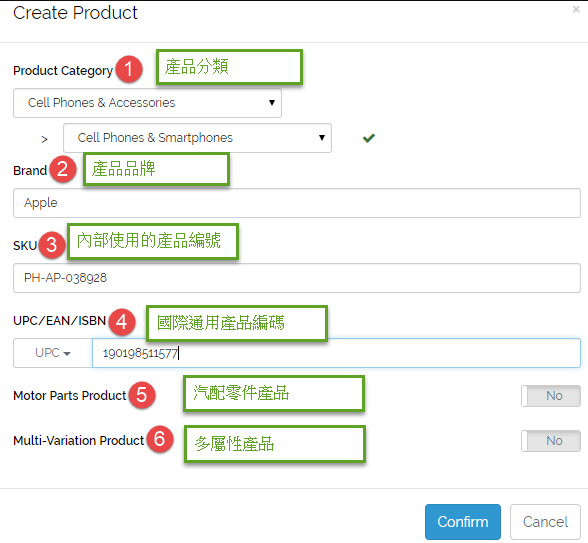
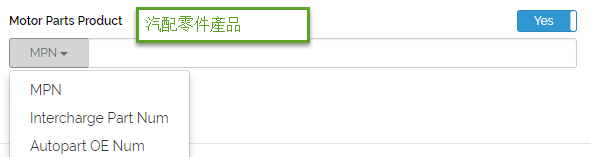
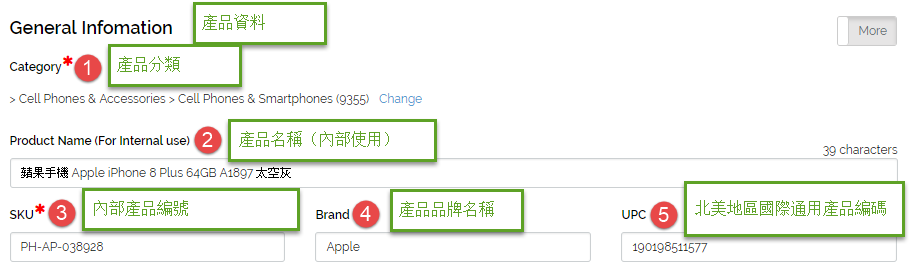
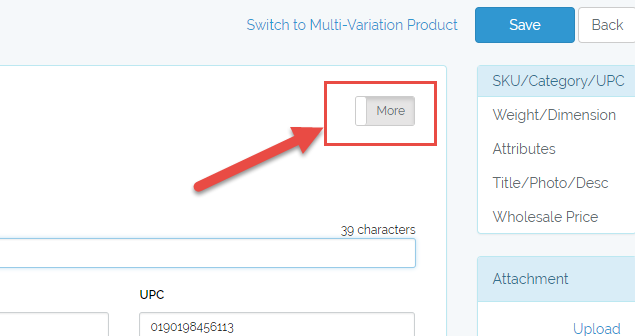
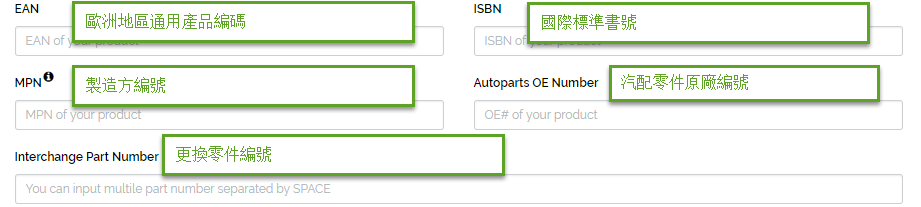
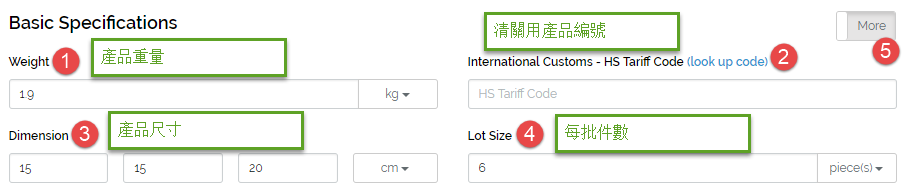
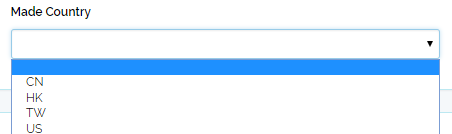
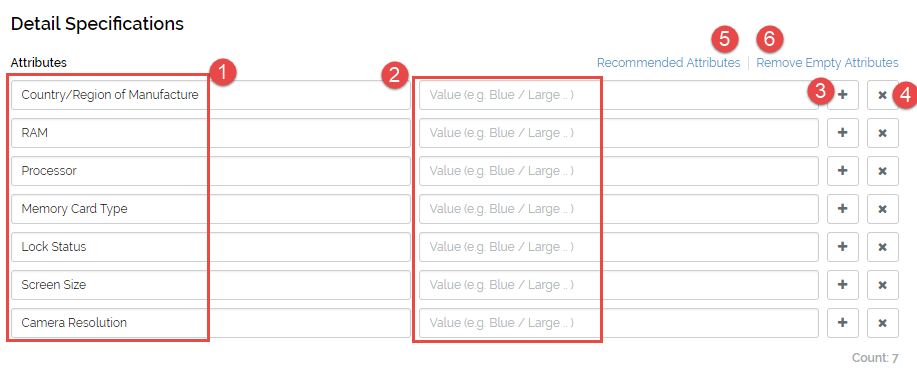
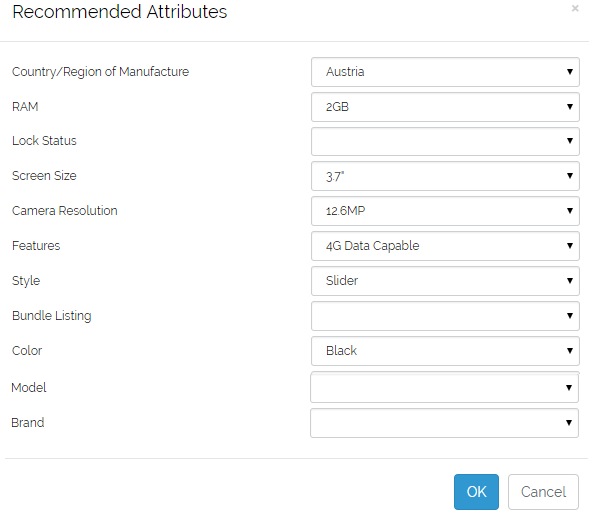
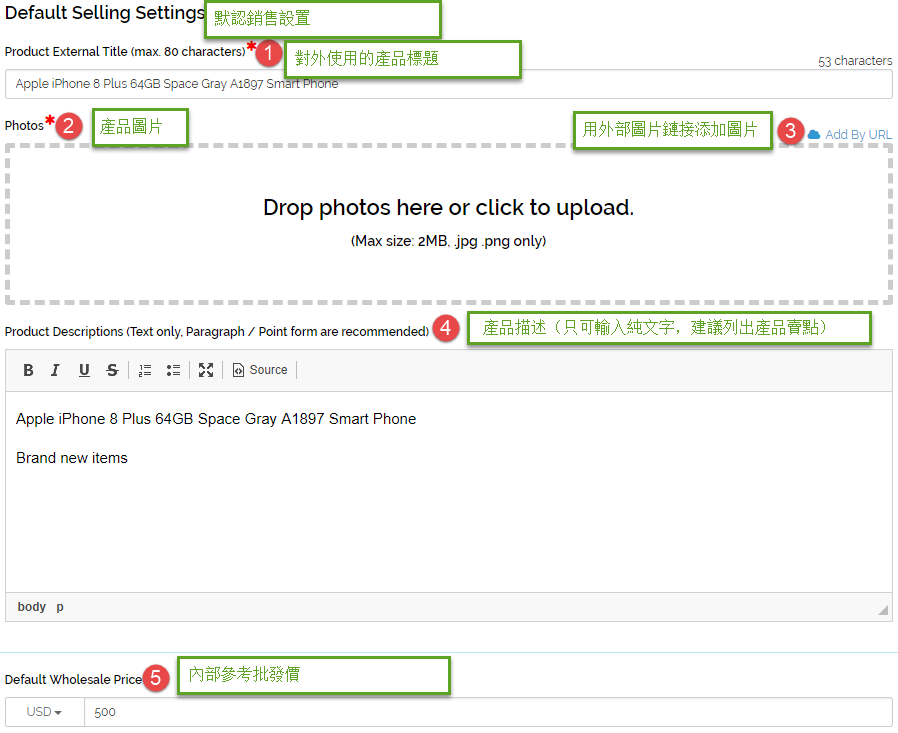
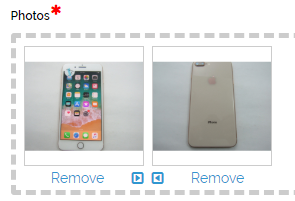
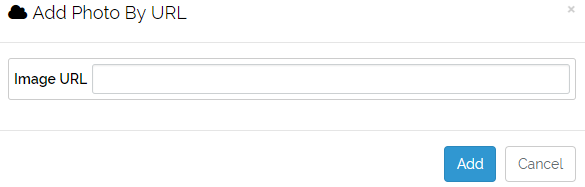
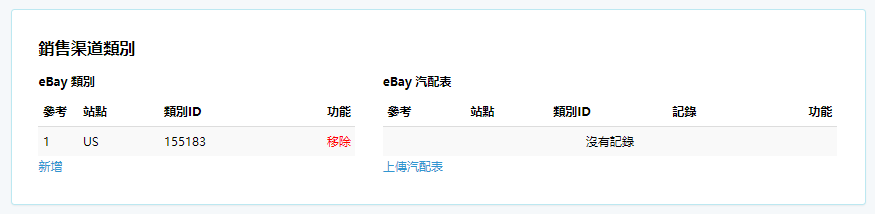
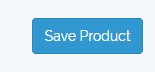

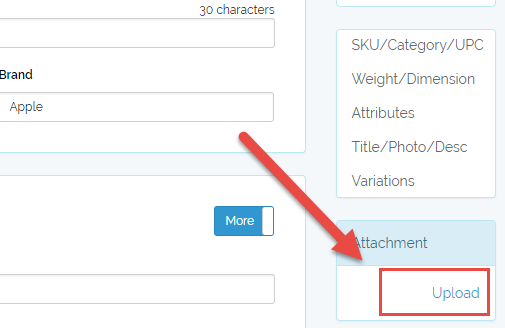
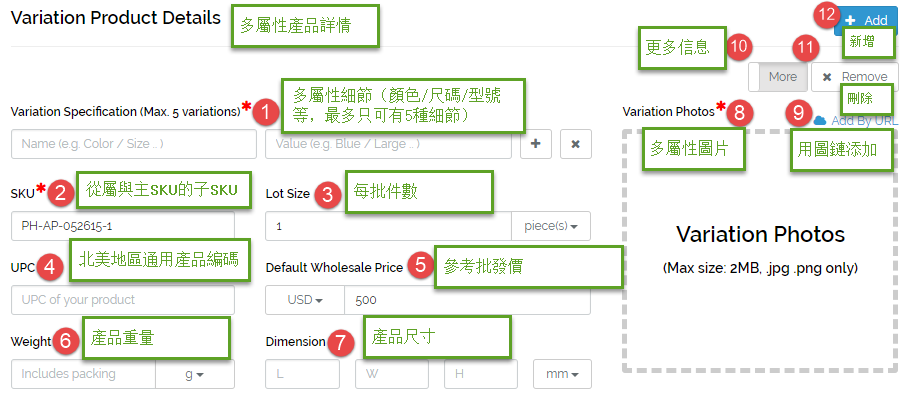
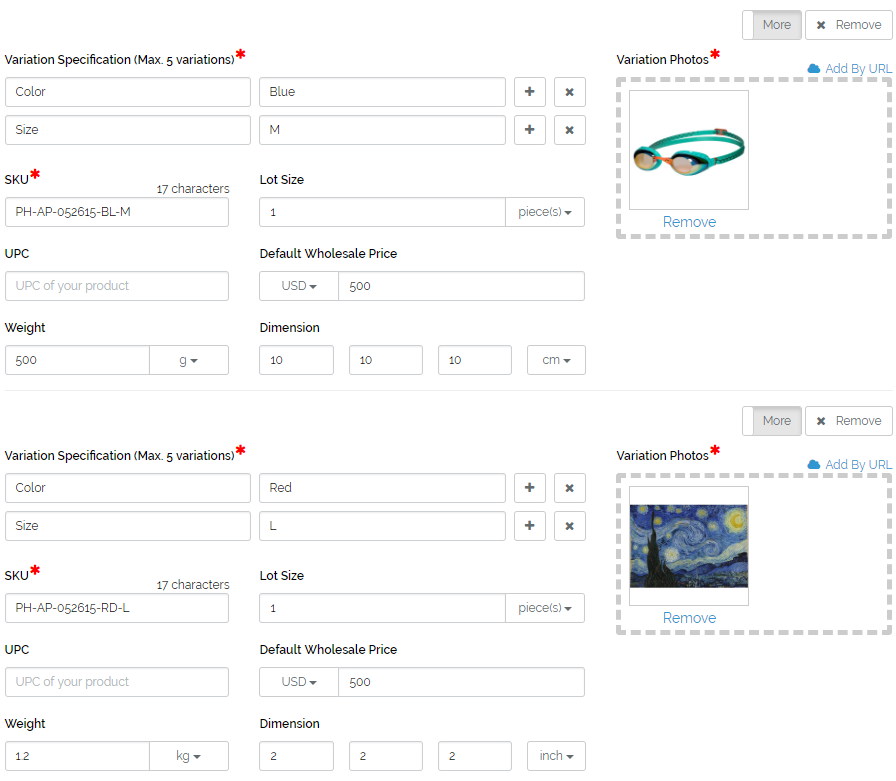
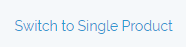
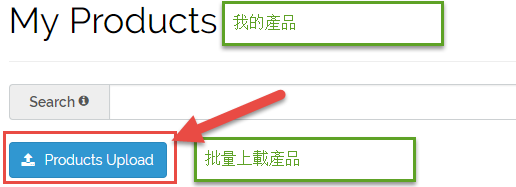
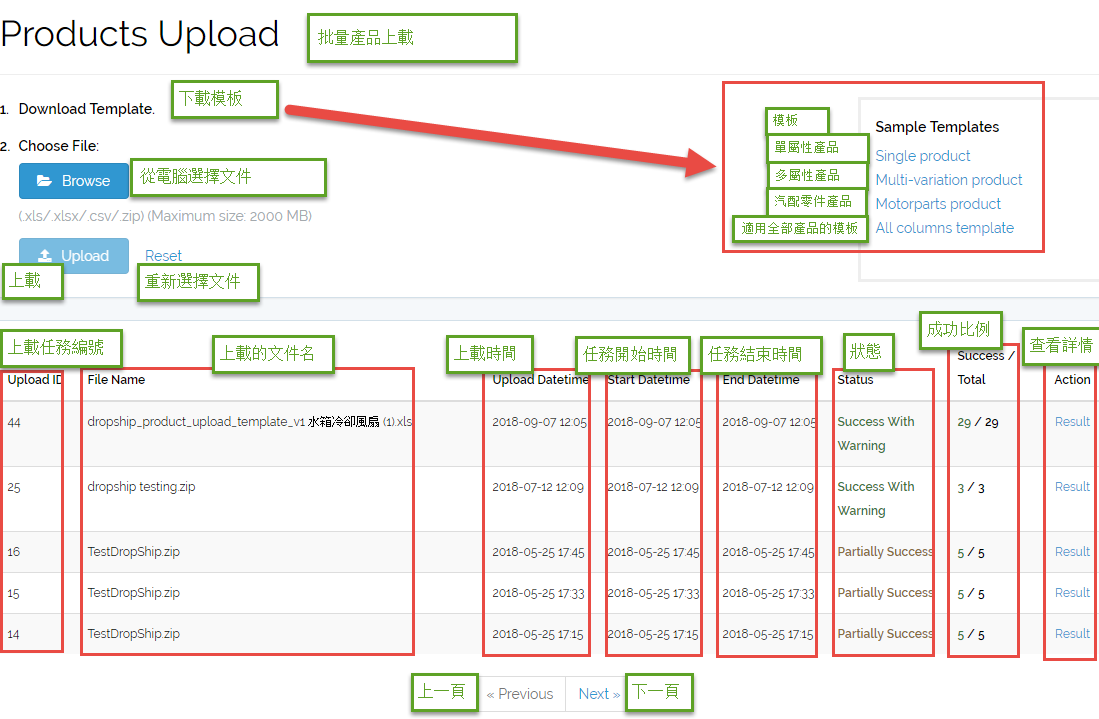




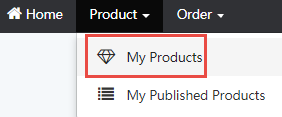
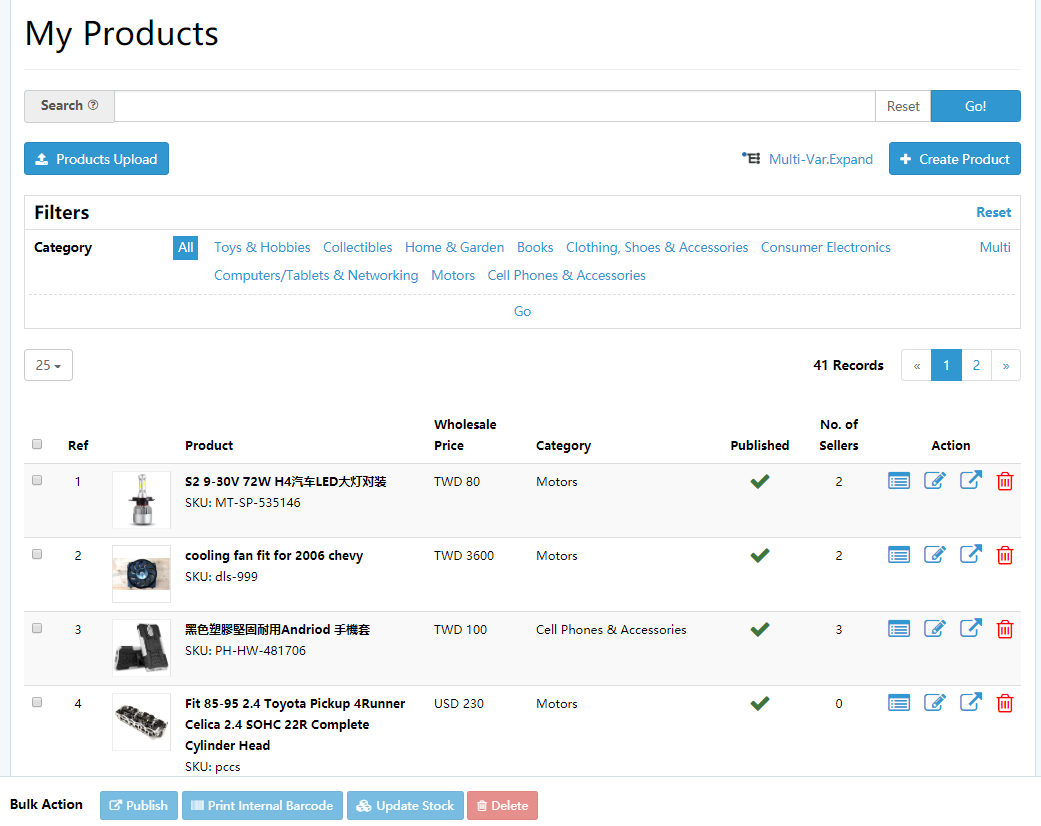
 還可以設置篩選條件
還可以設置篩選條件
 即可檢視每條產品的詳情
即可檢視每條產品的詳情 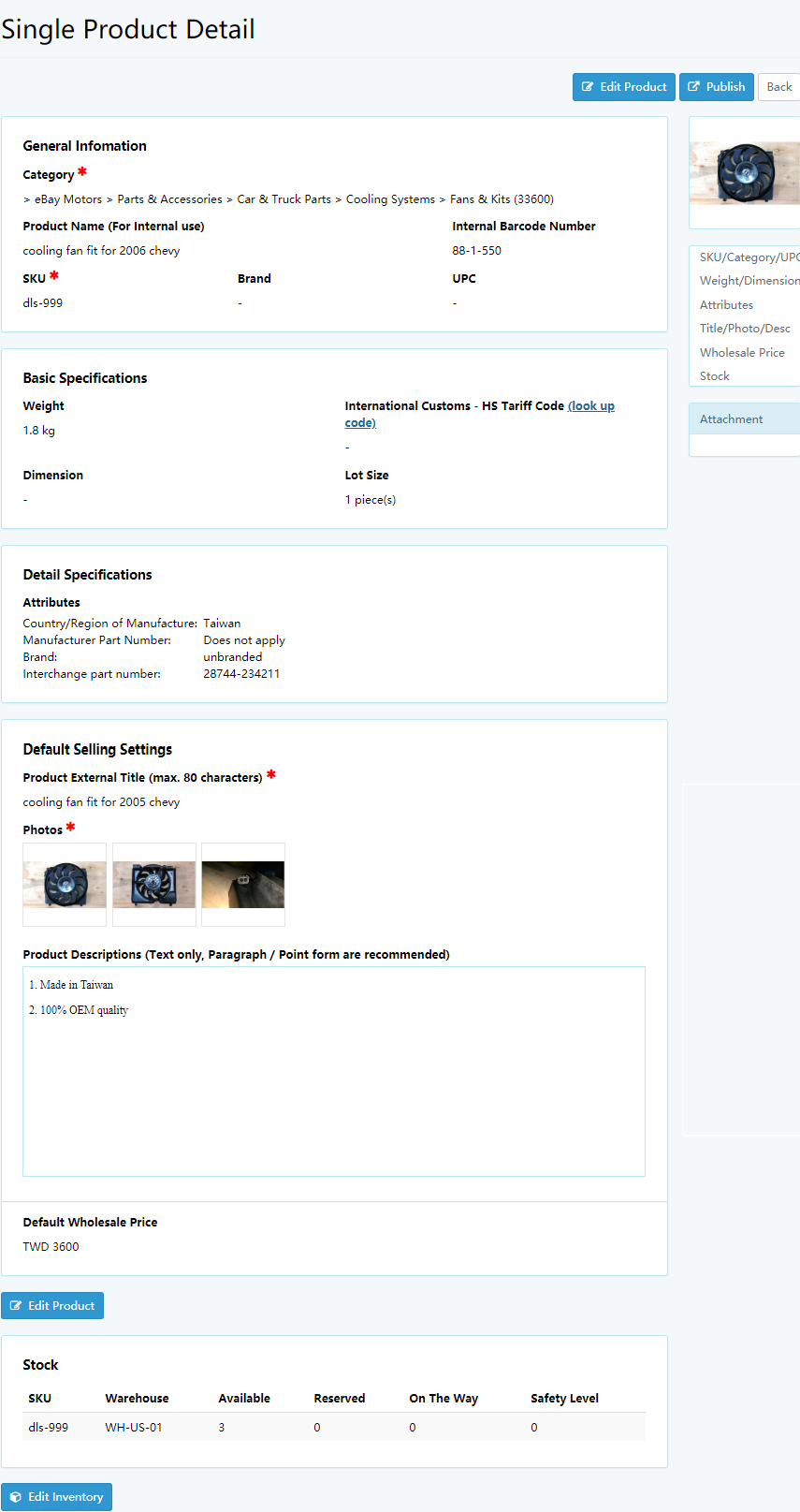
 按鈕,進入修改模式
按鈕,進入修改模式 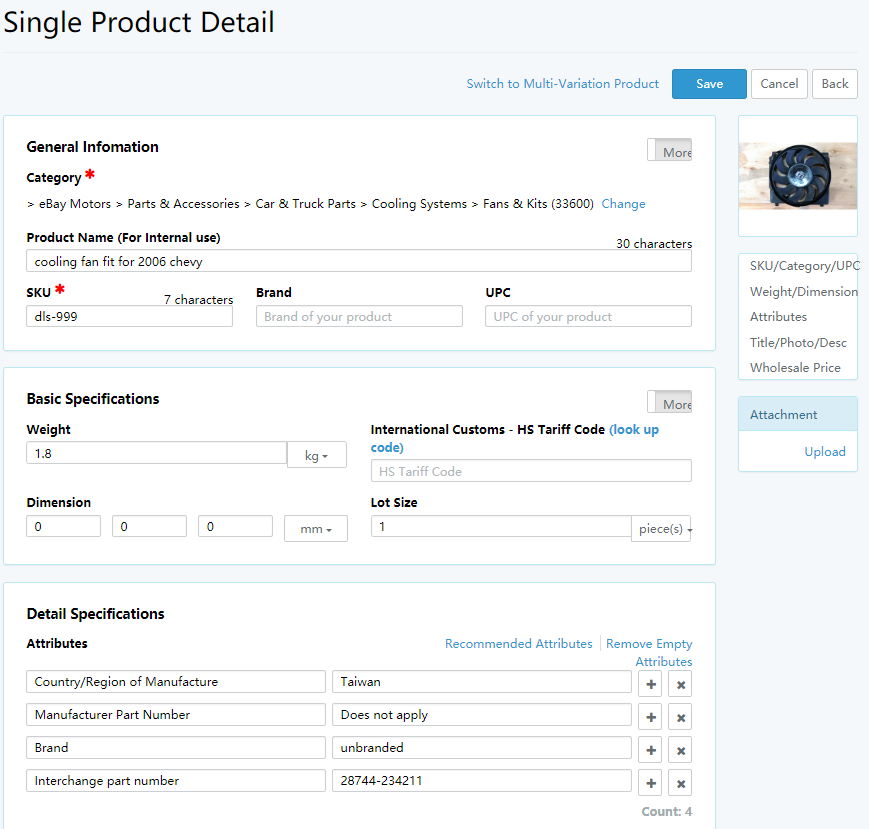
 按鈕進行修改
按鈕進行修改 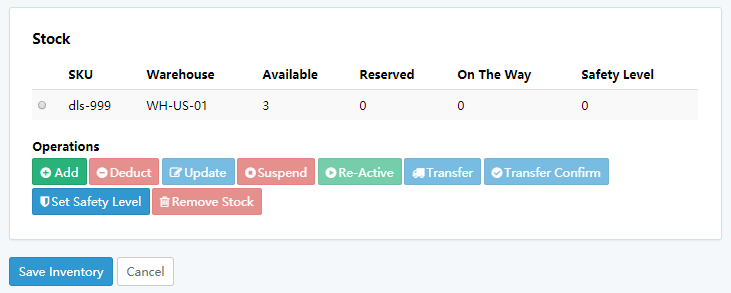



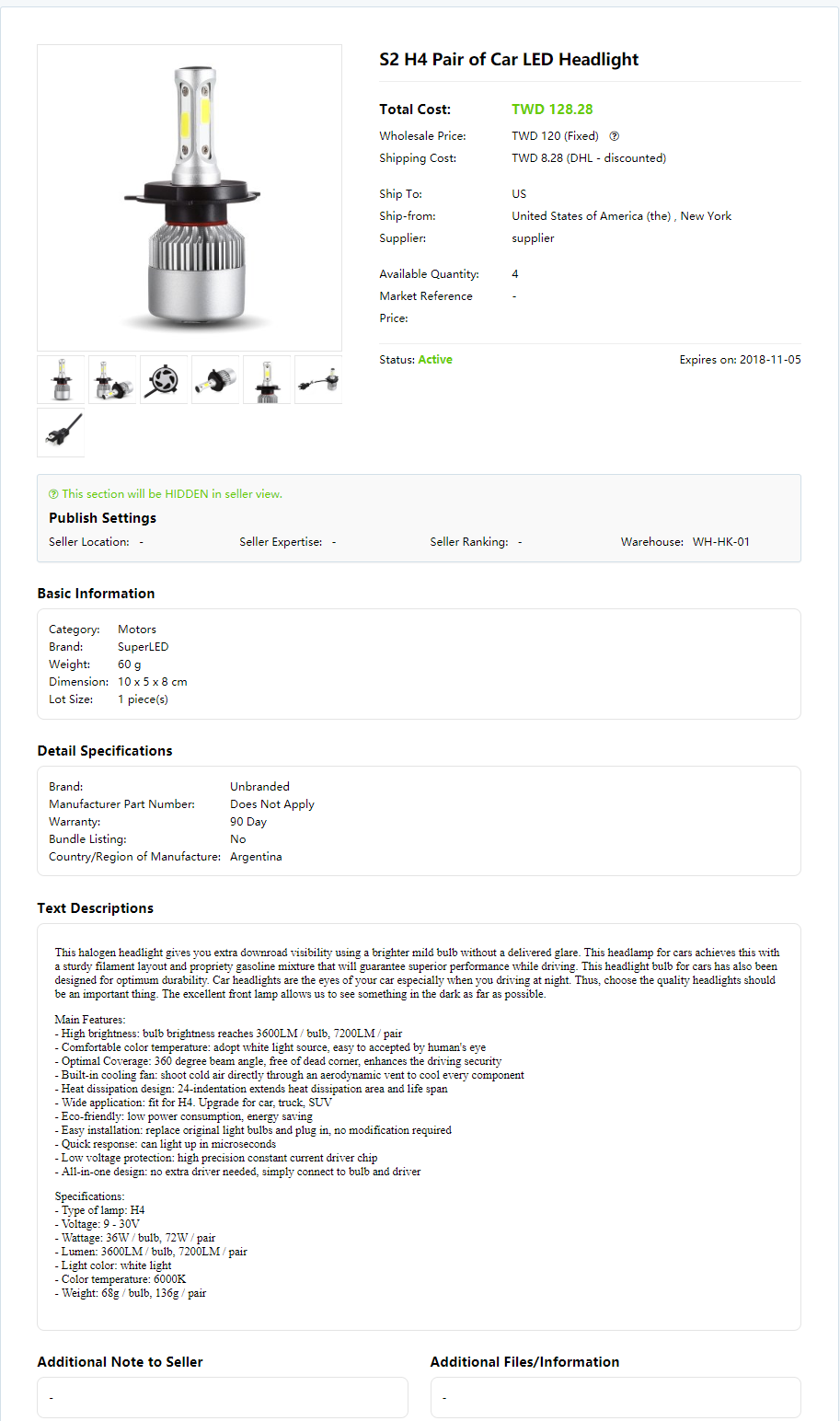
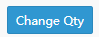 按鈕,頁面將彈出修改庫存的窗口,確定數量后點擊「Yes」確定
按鈕,頁面將彈出修改庫存的窗口,確定數量后點擊「Yes」確定 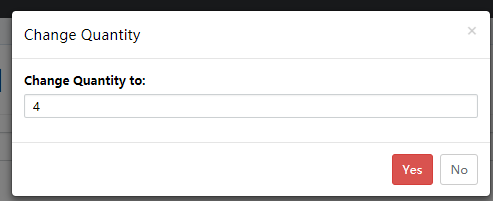
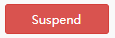 即可緊急暫停產品
即可緊急暫停產品  按鈕恢復供貨
按鈕恢復供貨